
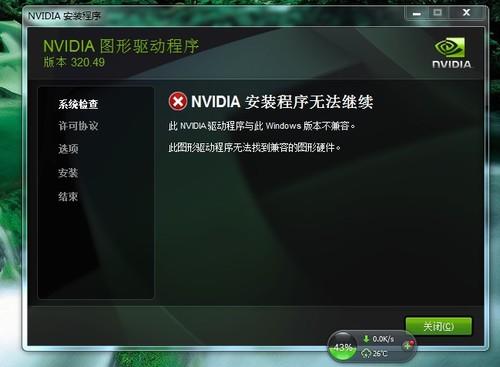
《装机不求人》是一个专注于帮助小白用户解决装机困难的栏目。每期栏目都以一个特定话题为主题,旨在让小白用户在阅读过程中获得实用知识。该栏目涵盖了各种DIY配件和整机产品线,是一个非常综合的教程栏目。我们都知道,在重新安装系统后,需要安装相应的驱动程序才能发挥电脑的最佳性能。然而,许多电脑小白不知道如何安装驱动程序,因此在本期的《装机不求人》中,我将教大家如何安装驱动程序,并解决不兼容驱动的问题。
首先,让我们了解一下什么是驱动程序。驱动程序通常指的是设备驱动程序(Device Driver),它是一种特殊的程序,用于实现计算机和设备之间的通信。它相当于硬件的接口,只有通过这个接口,操作系统才能控制硬件设备的工作。如果某个设备的驱动程序没有正确安装,那么该设备将无法正常工作。
通常情况下,购买主板时都会附带驱动光盘,我们只需要使用光盘中提供的驱动程序即可顺利安装驱动。现在,硬件厂商越来越注重产品的用户友好性,其中包括简化驱动程序的安装过程。因此,许多驱动程序都附带有一个名为”Setup.exe”的可执行文件,只需双击它,然后按照提示一路点击”Next”即可完成驱动程序的安装。有些硬件厂商的驱动光盘中还加入了Autorun自启动文件,只需将光盘放入电脑的光驱中,光盘就会自动启动。
但是,如果您的电脑没有光驱或者光盘已丢失,该怎么办呢?首先,我们需要确定主板和显卡的具体型号,可以使用一些软件进行检测,例如鲁大师、驱动精灵等。然后,前往相应主板品牌和显卡品牌的官方网站下载相应的驱动程序。下载完成后,只需点击”Setup.exe”可执行文件进行安装即可。当然,最简单方便的方法是使用第三方软件如驱动XX等来安装驱动,但在安装此类软件时要注意取消勾选捆绑软件。此外,如果无法联网,就无法使用以上方法安装驱动。因此,我建议大家务必备份自己的驱动程序,以免在系统崩溃时引起不必要的麻烦。
对于使用NVIDIA显卡的朋友,可能会遇到下载好相应驱动后提示不兼容的情况。这种情况在Windows 10系统中比较常见,通常是因为系统版本过低。解决方法很简单,只需将系统更新至最新版本,然后再安装显卡驱动即可成功安装。
本期的《装机不求人》就到这里了。如果在使用电脑的过程中遇到任何问题,都可以发送邮件至zhao.huanxin@zol.com.cn,我会为大家一一解答。请继续关注我们的栏目。

使用NVIDIA显卡的朋友可能会遇到这样的情况:在官网下载了相应的驱动程序后,却提示不兼容。这种情况在Windows 10系统中比较常见,通常是因为系统版本过低。解决方法很简单,只需将系统更新至最新版本,然后再安装显卡驱动即可成功安装。
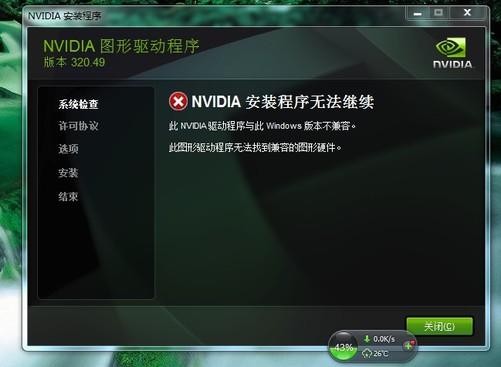
 量子哈希
量子哈希










